wps表格里怎么设置重复录入
WPS表格是我们常用的一款文字处理软件,深受大家的欢迎,是我们学习办公的助手,有的朋友想知道怎么设置禁止WPS表格录入重复的内容,小编为大家解答这个问题。
具体如下:
1. 首先,请大家在自己的电脑中找到【Excel】图标,点击进入主界面,然后将目标表格打开。
2. 第二步,接下来,请将C2-C12选中,接着将整个C列选中,然后选择屏幕顶部的【开始】菜单按钮,再点击【条件格式】和【新建规则】。
3. 第三步,如图所示,请点击【仅对唯一值或重复值设置格式】,接着点击屏幕下面【全部设置格式】中点击【重复】,然后选择右下方的【格式】这一项。
4. 第四步,此时,请点击【图案】,接着选择自己喜欢的颜色即可。
5. 第五步,当我们完成设置后,就会发现,只要输入重复数据,就会显示红色。
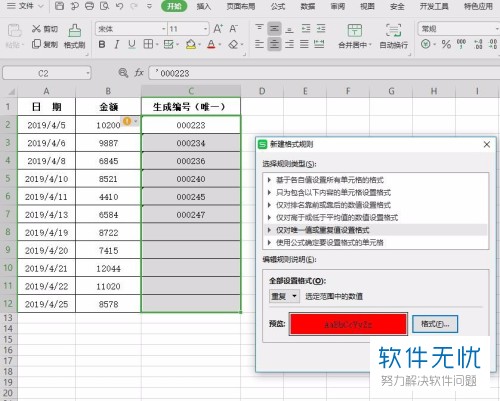
6.最后,完成上述步骤后,我们验证一下自己的设置,请大家在C8中输入000245,这就和C6重复了,此时C6和C8都显示了红色,操作完成。
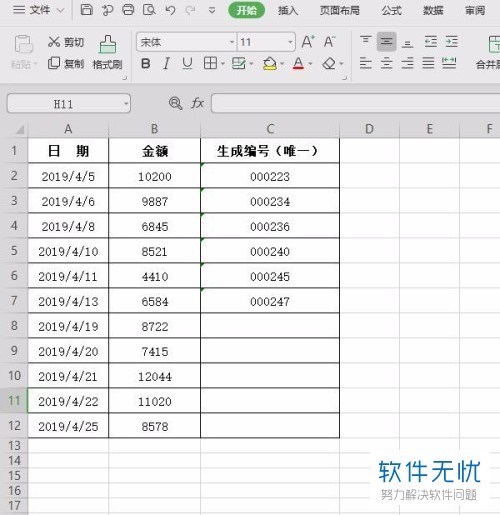
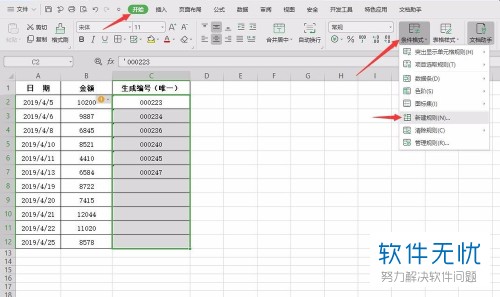
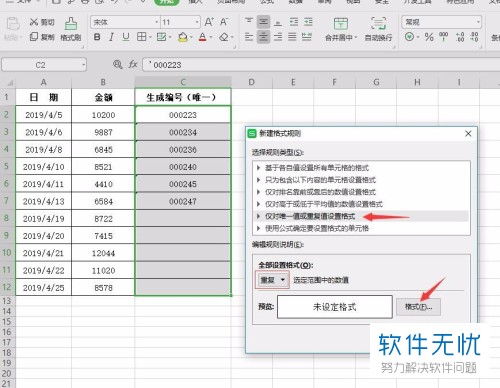
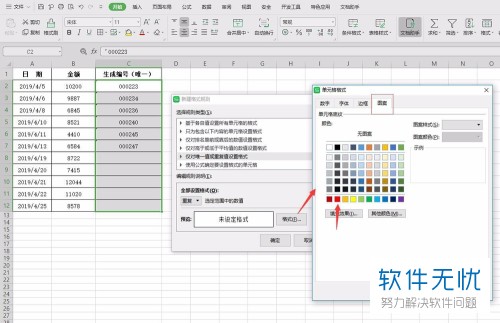
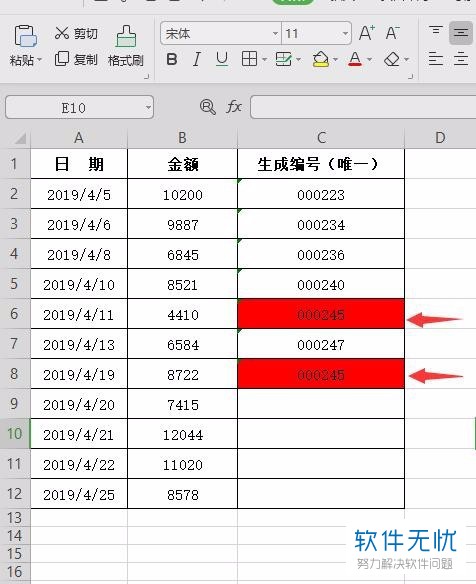
以上就是设置禁止WPS表格录入重复的内容的方法。
分享:
相关推荐
- 【其他】 wps表格里的文字怎么设置自动换行? 11-25
- 【其他】 wps表格里一列数据如何调成多列 一列数据分割成多列数据设置方法 12-19
- 【其他】 怎么在wps表格里设置数字对应的符号数量? 02-26
- 【wps】 在WPS表格里如何找到同名的人(查重) 07-20
- 【wps】 WPS表格中怎么设置不同范围的数字显示不同颜色 03-20
- 【其他】 WPS表格中怎么设置打印区域? 10-20
- 【其他】 怎么在wps表格里插入下拉列表? 02-19
- 【其他】 WPS表格里怎么制作下拉列表效果 03-26
- 【wps】 WPS表格中如何设置数据有效性? 08-24
- 【wps】 WPS表格单元格设置多种多样的格式 06-17
本周热门
-
iphone序列号查询官方入口在哪里 2024/04/11
-
192.168.1.1登录入口地址 2020/03/20
-
小鸡宝宝考考你今天的答案是什么 2024/04/16
-
b站在线观看人数在哪里 2024/04/15
-
番茄小说网页版入口免费阅读 2024/04/11
-
蚂蚁庄园今日答案 2024/04/16
-
微信表情是什么意思 2020/10/12
-
输入手机号一键查询快递入口网址大全 2024/04/11
本月热门
-
iphone序列号查询官方入口在哪里 2024/04/11
-
小鸡宝宝考考你今天的答案是什么 2024/04/16
-
番茄小说网页版入口免费阅读 2024/04/11
-
b站在线观看人数在哪里 2024/04/15
-
蚂蚁庄园今日答案 2024/04/16
-
WIFI万能钥匙如何自动打开数据网络 2023/09/19
-
百度地图时光机在哪里 2021/01/03
-
192.168.1.1登录入口地址 2020/03/20
-
输入手机号一键查询快递入口网址大全 2024/04/11
-
抖音网页版登录入口 2021/06/24












